Après avoir exploré la semaine dernière le standard MoCA 2.5, je vous propose aujourd’hui un zoom sur les convertisseurs MA2500D de GoCoax, que j’utilise depuis deux semaines maintenant.
Vous avez dit MoCA ?
Le MoCA (Multimedia over Coax Alliance) est un standard permettant, dans sa version 2.5, de faire transiter du réseau à 2,5 gbps via un simple câble coaxial (comme votre câble d’antenne TV). Populaire outre-Atlantique, le MoCA reste confidentiel chez nous. De fait, les solutions restent rares et onéreuses en Europe.
À l’heure où j’écris cet article, la seule solution disponible à la vente en France est le convertisseur MA2500D de chez GoCoax (lien affilié), vendu sur Amazon pour 80€ l’unité. En comptant un boîtier par terminaison coaxiale, la création d’un réseau vous coûtera au minimum 160€, sans compter d’éventuels adaptateurs ou fiches F pour vous connecter aux prises d’antennes IEC 61169-2.
Si le ticket d’entrée est élevé, les promesses sont belles et bien tenues. Contrairement aux boîtiers CPL, trouvables moitié moins cher à débit théorique équivalent, les adaptateurs MoCA sont capables de prouesses, en plus de ne pas être sensibles aux parasites produits par vos appareils électro-ménagers.
Si votre budget est serré, la seule vraie alternative reste de tirer des câbles à paires torsadées. C’est d’ailleurs la solution que je vous recommande, si cela est techniquement possible. Pour mettre en perspective le coût de revient, 25 mètres de câble CAT 6 et deux prises murales RJ45 vous reviendront à moins de 50€, pour un débit théorique quatre fois plus élevé. Difficile de faire mieux. Mais revenons à nos moutons boîtiers.
À la découverte du MA2500D
Fiche technique
Compatibles MoCA 2.5, les boîtiers mesurent 137 x 70 x 18 millimètres et sont capables de délivrer un débit maximal de 2,5 gbps, aussi bien côté fiche F (coaxial) que RJ45, grâce à leur port Ethernet 2,5GbE. C’est très bien, sachant que certains boîtiers CPL 2 gbps se contentent de ports gigabit. De plus, les convertisseurs GoCoax s’intègreront sans difficulté dans un réseau comportant jusqu’à 16 nœuds, y compris d’autres marques. De quoi saturer votre porte-feuille avant votre câble coaxial.
Contenu de la boîte
Passons maintenant au déballage. La boîte contient quatre éléments :
Un boîtier GoCoax MA2500D (ouf !)
Un câble à paires torsadées RJ45 (« Ethernet ») CAT 5e de 1,8m (d’un très joli jaune)
Une alimentation 12V/0.5A, avec prise européenne (prise dite « type C »)
Un guide de démarrage rapide, en anglais uniquement
À noter que le câble réseau sera le talon d’achille de votre installation, puisque le CAT 5e ne permet pas de dépasser 1 gbps. C’est dommage, mais pas rédhibitoire pour l’immense majorité des réseaux domestiques (le mien compris).

D’un point de vue personnel, je regrette que le boîtier ne puisse pas être alimenté directement en POE (Power over Ethernet). Mais à 80€, cela reste largement excusable, d’autant plus qu’il s’agit d’un cas d’usage à la marge et qu’un splitter POE 12V/1A adressera le problème sans difficulté.
Installation
De l’importance d’un réseau coaxial sain
Avant d’aller plus loin, voici quelques conseils qui me semblent essentiels pour profiter au mieux de la technologie MoCA, quel que soit la topologie de votre réseau coaxial :
Simplifiez au maximum le trajet du signal. Supprimez tous les éléments superflus (filtres, répartiteurs, etc).
Faites attention aux spécifications techniques de ses composants : la plupart sont conçus pour laisser passer les signaux TNT (470 - 694 Mhz). Le standard MoCA exploite le spectre 850 - 1500 Mhz.
Si votre câble coaxial comporte une ou plusieurs terminaisons non utilisées, installez des capuchons de terminaison 75 Ω afin de prévenir les fuites de signal.
Plus rare chez nous, si votre réseau est connecté à l’extérieur (ex : télévision par câble), l’ajout d’un filtre POE (pour Point Of Entry, et non pas Power Over Ethernet) est recommandé, afin de prévenir toute interférence depuis et/ou vers l’extérieur.
Ces optimisations peuvent significativement améliorer la performance et la fiabilité de votre réseau MoCA. Ne les négligez pas.
Raccordement aux réseaux
L’installation du boîtier est un jeu d’enfants. Commencez par raccorder votre câble coaxial au boîtier à l’aide d’une fiche F. Reliez ensuite le boîtier à votre équipement réseau (switch, borne WiFi, etc.) à l’aide du câble Ethernet fourni. Branchez enfin le transformateur électrique. Une LED PWR vous indique que l’appareil est correctement alimenté. Branchez le second boîtier. Une minute plus tard la led MoCA s’allume, vous informant qu’une liaison a bien été établie.

Configuration
Sur le papier, l’installation de vos boîtiers est maintenant terminée. Toutefois, pour tirer le meilleur parti de votre nouveau réseau, je vous recommande vivement de continuer la lecture de ce guide. Nous allons maintenant aborder la configuration de chaque appareil. Ces étapes vous offriront une meilleure compréhension des fonctionnalités disponibles et vous aideront à assurer un fonctionnement optimal de votre système.
Interface d’administration
Le paramétrage des convertisseurs MoCA s’effectue exclusivement via une interface web. Inutile donc de dégainer votre émulateur de terminal préféré : tout se contrôle à la souris, rendant au passage leur administration assez intuitive et accessible.
À noter : si vous avez déjà exploré d’autres solutions (ActionTec, ScreenBeam, Motorola, Hitron, etc.), vous trouverez sans doute l’interface web familière. Cela s’explique par le fait que toutes ces marques utilisent un chipset MaxLinear, entreprise leader dans le MoCA. Les fabricants utilisent ainsi son SDK, tout en personnalisant l’interface avec leur identité et quelques fonctionnalités spécifiques.
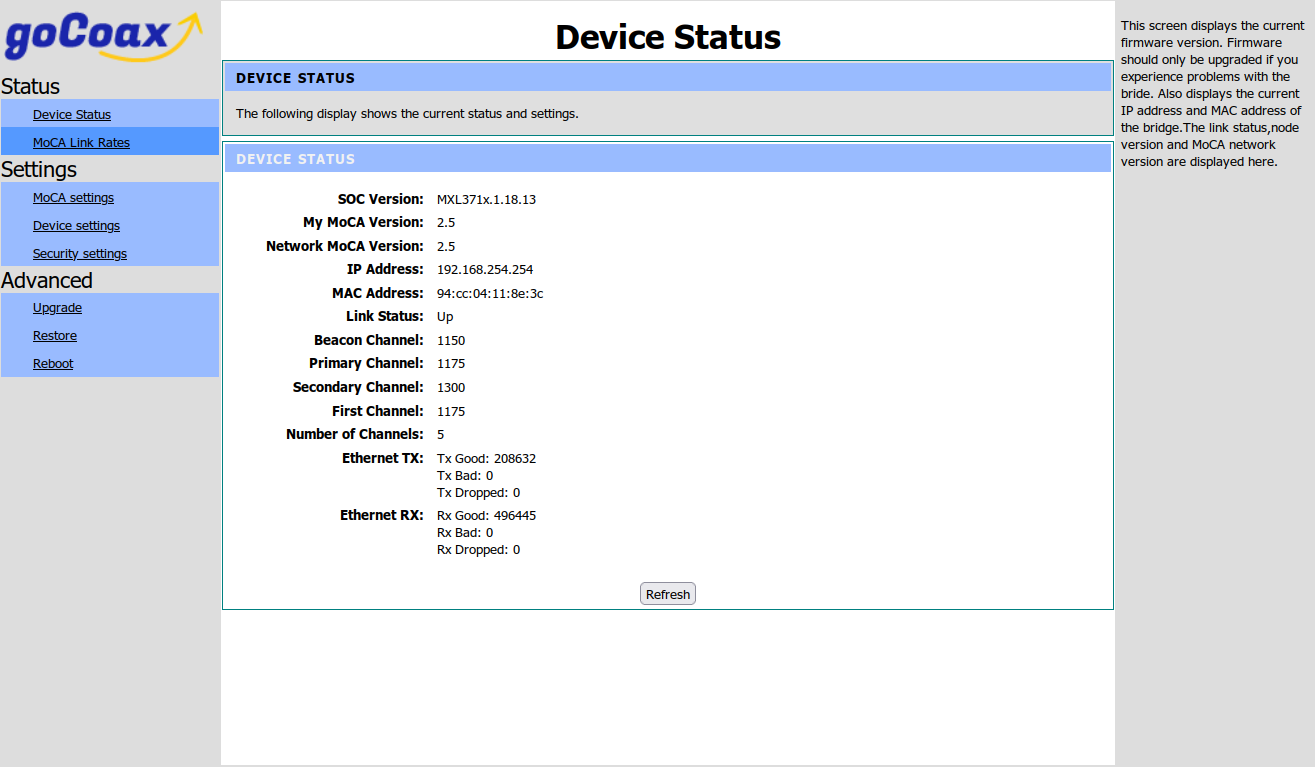
Première connexion
Par défaut, les boîtiers ne sont pas accessibles sur le même réseau que vos autres appareils. Ils sont configurés avec une adresse IPv4 statique : 192.168.254.254.
Pour vous y connecter, reliez tour à tour chaque boîtier à votre ordinateur à l’aide d’un câble Ethernet et assignez une adresse IP statique à votre interface réseau (par exemple 192.168.254.10/24). La procédure variant selon le système d’exploitation, consultez la documentation correspondant au vôtre pour plus de détails.
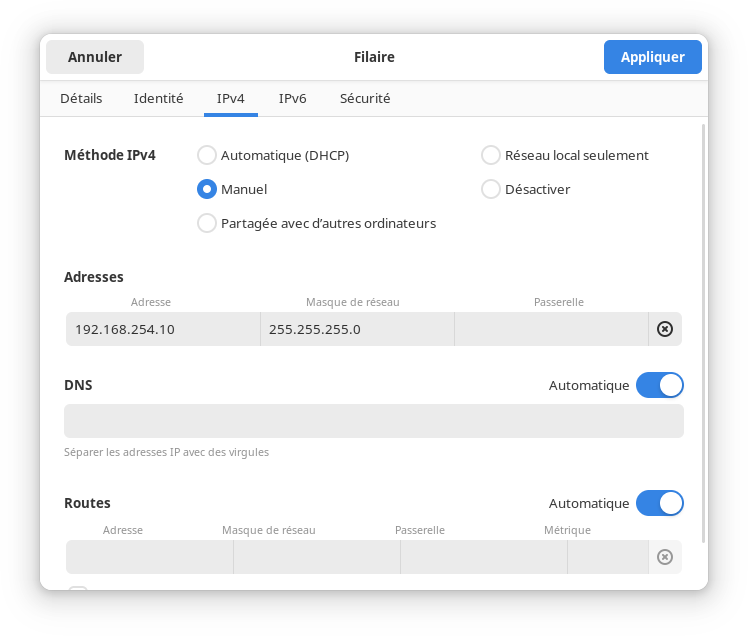
Ouvrez ensuite votre navigateur web préféré et connectez vous à http://192.168.254.254. Utilisez les identifiants suivants (promis Alexandre, ils ne sont que temporaires !) : admin / gocoax.
Définition d’une adresse IP dans votre sous-réseau
Pour intégrer proprement vos convertisseurs MoCA à votre réseau local et éviter de devoir refaire la manipulation ci-dessus à chaque fois que vous aurez besoin de changer un paramètre, vous devez rendre les boîtiers accessibles directement via une IP de votre sous-réseau existant. Pour cela, deux options s’offrent à vous : DHCP ou IP statique.
En choisissant DHCP, une adresse IP libre sera attribuée automatiquement par un serveur DHCP présent sur votre réseau. Si ces termes ne vous évoquent rien, il s’agit très probablement de celui de votre « box » opérateur. C’est pratique, mais cela peut parfois mener à des surprises, notamment si l’adresse IP décide de changer après un redémarrage de votre box ou du convertisseur.
C’est pour cette raison que j’ai opté (et que je vous conseille d’opter) pour l’utilisation d’une adresse IP statique : en définissant vous-même une adresse IP propre à chaque convertisseur, vous vous offrez la garantie que celles-ci restent constantes, évitant ainsi tout conflit ou désagrément. Faites simplement attention à assigner des adresses IP libres, uniques et en dehors de la plage d’IP utilisée par le serveur DHCP.
Pour configurer cela, rendez-vous dans Settings puis Device settings. Choisissez l’option souhaitée (statique ou DHCP) et remplissez les champs nécessaires. Par exemple, pour le sous-réseau 192.168.0.0/24 géré par ma Freebox (192.168.0.254), pour le convertisseur du rez-de-chaussée (auquel je souhaite pouvoir accéder par 192.168.0.250) :
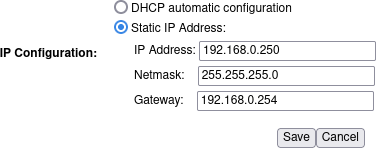
Redémarrez ensuite chaque convertisseur et assurez-vous que ceux-ci sont bien accessibles depuis les nouvelles adresses qui leur ont été assignées.
Changement du mot de passe administrateur
Cela ne vous aura pas échappé : le mot de passe protégeant l’interface d’administration est simple à deviner. Il est donc crucial de changer ce dernier, d’autant plus que nos boîtiers sont maintenant exposés sur le réseau local. Pour cela, rendez-vous dans Settings puis Security settings, rubrique Admin Security Setup. Le mot de passe actuel est gocoax. Votre nouveau mot de passe doit être compris entre 4 et 63 caractères. Compte tenu de la rusticité de l’interface web, je vous conseille de rester sur des caractères alphanumériques, sans chercher à ajouter de caractères spéciaux, qui pourraient mal être interprétés.
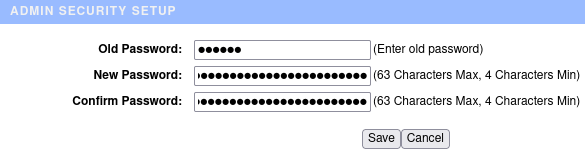
Activation du chiffrement
Les convertisseurs MA2500D permettent de chiffrer les informations transitant sur le réseau coaxial. Obligatoire si votre réseau coaxial est relié au monde extérieur (réseau câblé, d’immeuble, etc.), je vous recommande d’activer cette option dans tous les cas, et ce pour au moins deux raisons :
Cela n’entraîne aucune baisse de performance / débit
Activer une option améliorant la sécurité ne fait jamais de mal (ou presque), d’autant plus que les câbles coaxiaux agissent comme des antennes. Et lorsque l’on sait à quel point les hackers peuvent être inventifs et déterminés lorsqu’il s’agit d’exfiltrer des données par des moyens improbables…
Pour activer cette fonction, rien de nouveau. Rendez-vous dans Settings puis Security settings, rubrique Network Security Setup. Activez le chiffrement pour les trois bandes (D-Ext, D-Low et D-High) en cochant Security Enabled et définissez un mot de passe entre 12 et 17 chiffres. N’oubliez pas de répliquer la configuration à l’identique sur tous les convertisseurs de votre réseau.
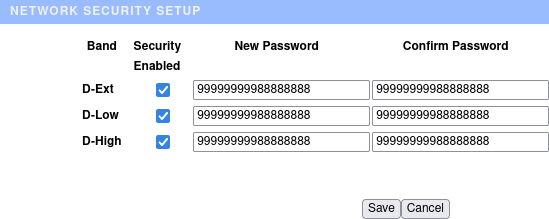
Après redémarrage, la LED MPS s’allume, vous confirmant l’établissement d’un lien chiffré entre les convertisseurs.
Désactivation du serveur telnet
Une brève exploration du binaire du firmware des convertisseurs m’a permis de faire une découverte aussi intéressante qu’intrigante : une page cachée permettant de modifier la configuration d’un serveur telnet.
Pour ceux qui ne seraient pas familiers avec les outils du passé, telnet est un protocole réseau qui était utilisé jadis gérer des appareils à distance (il s’agit quelque part de l’ancêtre du protocole SSH). En 2023, son utilisation est largement déconseillée pour des raisons de sécurité, principalement parce qu’il fait transiter les données (y compris les identifiants) en clair et sans chiffrement.
Plus fâcheux encore, le service telnet exposé par nos adaptateurs est accessible sans authentification. Même si le shell accessible semble être limité, cela reste à mon sens une mauvaise pratique que de laisser un tel service ouvert, d’autant plus que vos boîtiers sont accessibles sur votre réseau local.
Pour neutraliser ce risque, il est important de désactiver le service. Pour cela, accédez à la page cachée en vous rendant sur http://<adresse IP du convertisseur>/telnetSetup.html. Vous arriverez alors sur la page Telnet Setup (Hidden Page). Ici, sélectionnez l’option Disable pour désactiver le service, puis sauvegardez les modifications.
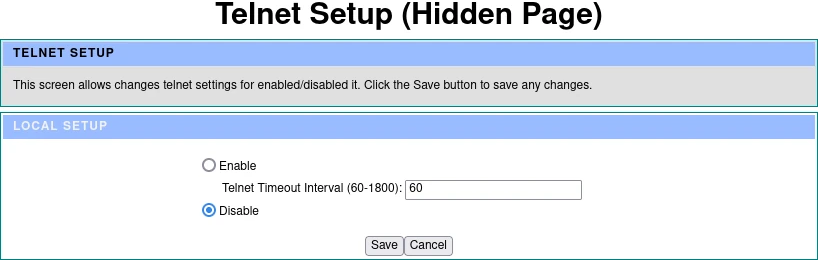
Identification et rôles des convertisseurs sur le réseau
Pour terminer la configuration de nos convertisseurs, je vous propose de nous intéresser à deux paramètres plutôt discrets : « Adapter Name » et « Preferred NC ».
Pour configurer ces deux options, rendez-vous dans Settings, puis MoCA settings.
Le paramètre « Adapter Name » vous permet d’attribuer un nom à chaque convertisseur. Ce nom, choisi parmi une liste prédéfinie (voir la capture d’écran ci-dessous), n’a pas besoin d’être unique. Pensez ce dernier comme une étiquette permettant de distinguer plus facilement un adaptateur d’un autre.
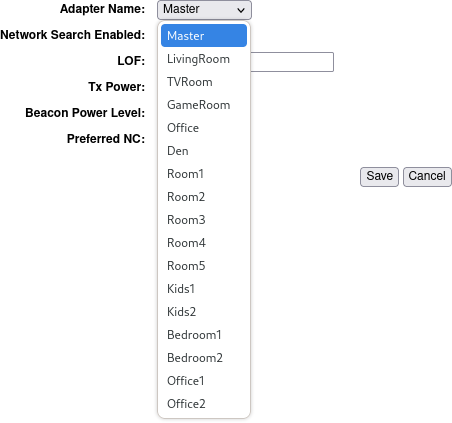
Quant au paramètre « Preferred NC » (pour Network Coordinator), son utilité est un peu plus complexe à saisir. En réalité, par défaut, tout convertisseur MoCA peut potentiellement être élu coordinateur du réseau par ses pairs. En décochant l’option « Preferred NC », vous retirez ce convertisseur de la liste des candidats éligibles. Cela peut être utile pour garantir que le coordinateur soit l’appareil le plus à même de remplir ce rôle, vis-à-vis de votre topologie propre. Ce paramètre permet donc une gestion plus efficace et un contrôle plus fin sur la manière dont votre réseau MoCA s’organise et se gère.
Par exemple, j’ai choisi de laisser l’option activée sur mon convertisseur principal (celui qui est connecté à mon routeur et qui se trouve au rez-de-chaussée). Pour le second convertisseur situé à l’étage, j’ai désactivé cette option.

À gauche, la configuration du convertisseur du RDC, à droite la configuration du convertisseur du 1er étage
Nous en avons maintenant terminé avec la configuration de nos convertisseurs GoCoax MA2500D. Si ce n’est pas déjà fait, n’oubliez pas de redémarrer ces derniers pour que l’ensemble de vos changements soient pris en compte.
Mise à jour du micrologiciel
Nous arrivons maintenant à la dernière étape permettant de profiter pleinement de nos convertisseurs MA2500D : la mise à jour de leur micrologiciel (firmware en anglais), c’est-à-dire du logiciel qui fait les fait fonctionner.
Pourquoi faire ces mises à jour ?
Un nouveau micrologiciel est souvent synonyme de nouvelles fonctionnalités, de correction de failles de sécurité ou tout simplement d’améliorations du logiciel existant.
Cela est d’autant plus vrai qu’en informatique, la découverte de bugs et de failles de sécurité est inévitable. Fort heureusement pour nous, GoCoax semble être une entreprise à l’écoute de ses clients : on retrouve bien souvent leur participation sur les forums spécialisés ou certaines communautés Reddit. Les nouveaux micrologiciels apportent donc des correctifs liés à des problématiques de terrain.
Pour reprendre l’exemple de mon installation, la mise à jour vers le micrologiciel v2.0.14 m’a permis de régler un problème lié à la norme Energy Efficient Ethernet (abrégée EEE), qui provoquait la perte d’environ 25% des paquets transitant sur le réseau toutes les demi-heures.Ne négligez la mise à jour de vos convertisseurs !
Attention au risque de corruption !
Je ne détaillerai pas le processus de mise à jour dans cet article, en raison d’un bug spécifique rencontré avec le micrologiciel des convertisseurs. Un problème, que je n’ai pas réussi à identifier avec certitude (sources fermées obliges) fait que le processus de mise à jour entraîne parfois la corruption partielle du micrologiciel. Bien que ce problème soit réversible et sans conséquence à long terme, il reste source de frustration.
Je ne sais pas si le problème a été identifié et/ou résolu depuis, mais j’ai personnellement rencontré ce souci à plusieurs reprises. Je ne suis pas le seul dans cette situation : Ch0wW décrit des symptômes similaires dans son article Adieu CPL, bonjour MoCA !, et plusieurs autres utilisateurs semblent s’en plaindre sur le forum GoCoax.

Le genre d’artéfact que personne n’aime voir lors de la mise à jour d’un micrologiciel
Après plusieurs séances de débogage, j’ai finalement compris comment mitiger le risque de corruption du micrologiciel et comment remédier à la situation en cas de problème. Toutefois, compte tenu de la longueur de cet article et de la nature universelle du problème, j’ai décidé de dédier un article à ce sujet. Une fois publié, un lien sera disponible ici-même.
Tests en conditions réelles
Note : l’ensemble des tests présentés ci-dessous sont à titre indicatif. Ils ont été réalisés à l’aide de convertisseurs GoCoax MA2500D avec un micrologiciel v2.0.14.
Topologie réseau
Ci-dessous un schéma présentant la topologie du réseau lors de mes tests. Le débit théorique du réseau est limité à 1 gbps de part la Freebox et les différentes cartes réseaux utilisées (hors convertisseurs).
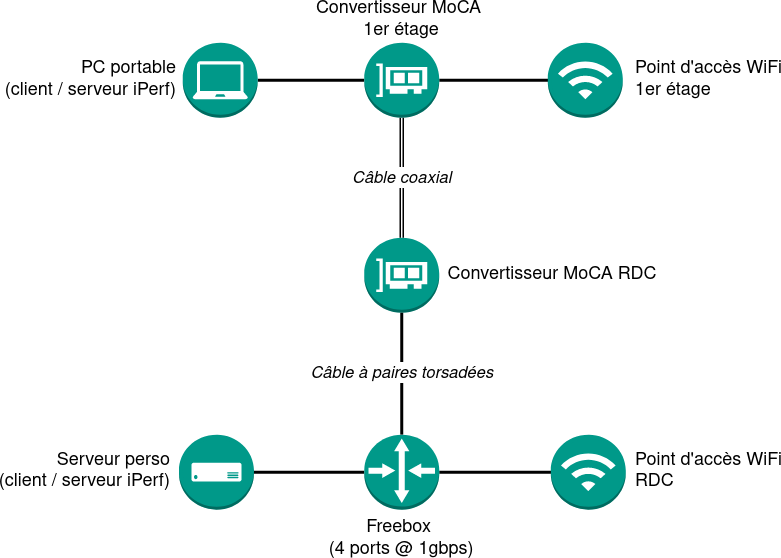
Mesures du débit
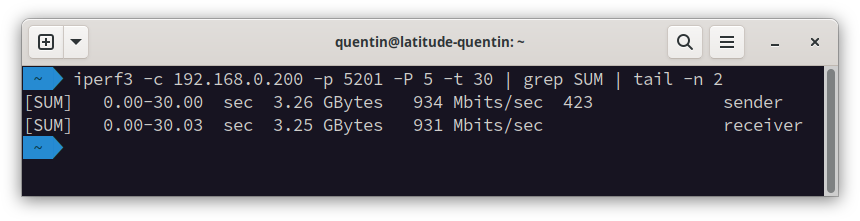
Mesure du débit descendant entre un client (PC portable) et un serveur (serveur perso) iPerf3. 5 connexions TCP (-P 5) sont cumulées sur une période de 30 secondes (-t 30).
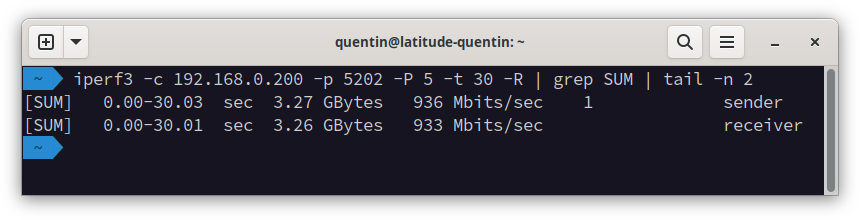
Mesure du débit montant (-R) entre un client (PC portable) et un serveur (serveur perso) iPerf3. 5 connexions TCP (-P 5) sont cumulées sur une période de 30 secondes (-t 30).
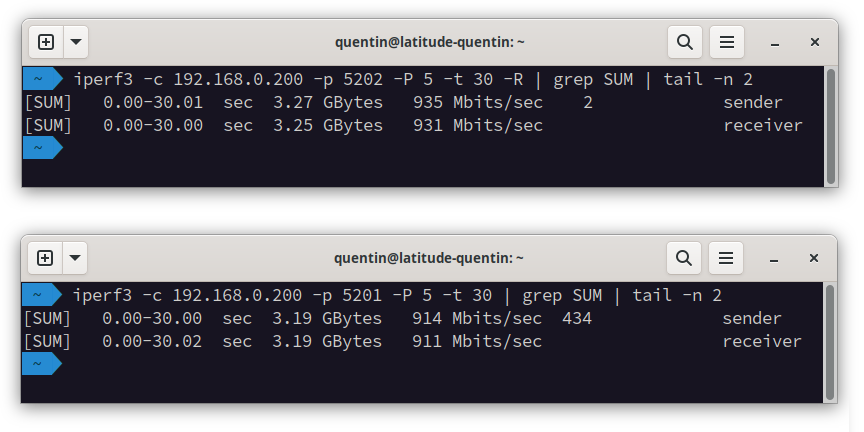
Mesures concurrentes des débits descendants et montants entre un client (PC portable) et un serveur (serveur perso) iPerf3. 5 connexions TCP (-P 5) sont cumulées sur une période de 30 secondes (-t 30), dans chaque sens.
Mesure de la perte de paquets
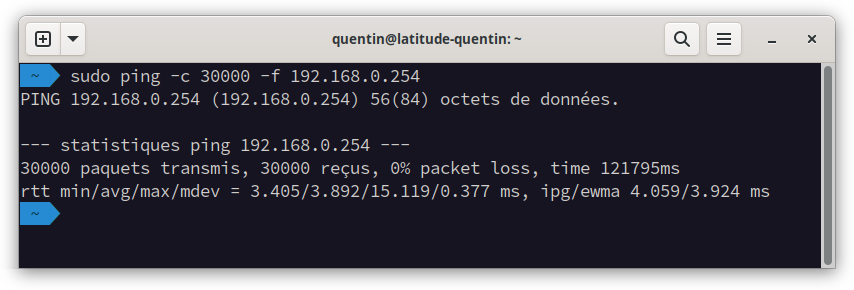
Mesure de la perte de paquets ICMP entre le PC portable et la Freebox. 30 000 paquets (-c 30000) sont envoyés en mode flood (-f), sur une période de 121,795 secondes. Tous les paquets émis ont bien été reçus (perte de 0%).
Mesures de la latence
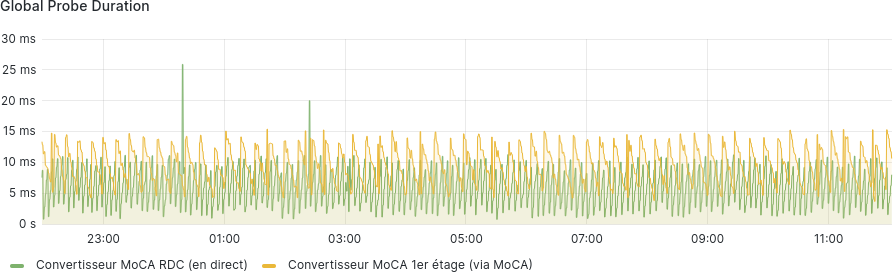
Mesure de la latence toutes les 10 secondes et sur 10h entre le serveur perso et les deux convertisseurs MA2500D de chez GoCoax. Une gigue en escaliers est présente, mais relève plus de l’artéfact que de la latence réelle. Données fournies par Prometheus + Blackbox exporter.
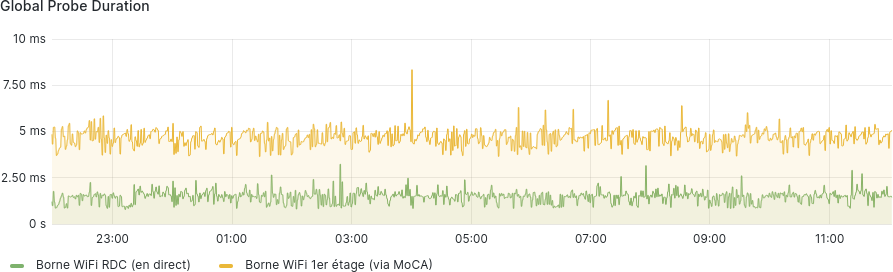
Mesure de la latence toutes les 10 secondes et sur 10h entre le serveur perso et les deux points d’accès WiFi EAP653 de chez TP-Link, également connectés en filaire de part et d’autre du réseau MoCA. On notera l’absence de gigue en escaliers. Données fournies par Prometheus + Blackbox exporter.
Conclusion
Même si elle reste peu connue en Europe, la technologie MoCA est une alternative solide aux câbles à paires torsadés traditionnels, notamment dans les situations où le tirage de nouveaux câbles n’est pas envisageable. Bien que disponibles à un prix relativement élevé sur le marché européen, les convertisseurs MA2500D de GoCoax se montrent à la hauteur du standard MoCA, en offrant une solution compacte et efficace pour étendre votre réseau domestique en réutilisant des câbles coaxiaux existants.
Après quinze jours d’utilisation intensive et une batterie de tests, les performances sont tout à fait honorables en termes de débit, de stabilité et de latence (bien plus que le CPL par exemple). Malgré les quelques couacs que j’ai pu rencontrer, notamment en ce qui concerne la mise à jour du micrologiciel, les bénéfices apportés par ces convertisseurs l’emportent largement sur les contraintes.
Si vous hésitez encore à tenter l’aventure MoCA, je résumerai mon avis en deux phrases : s’il vous est possible de tirer du câble à paires torsadées, faites-le. Sinon, privilégiez le MoCA, notamment par rapport au WiFi mesh ou au CPL. L’investissement initial en vaut largement la chandelle.
En espérant que cet article vous ait été utile. Enjoy !